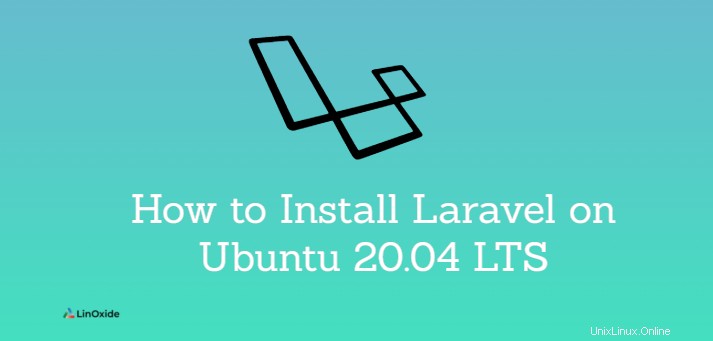
Laravel adalah kerangka kerja web PHP sumber terbuka. Hal ini terutama digunakan untuk membangun aplikasi web berbasis PHP.
Laravel cocok untuk pengembangan aplikasi skala kecil dan tingkat perusahaan. Sintaksnya yang elegan, fitur canggih, alat canggih membantu menyederhanakan pengembangan aplikasi web. Laravel sangat skalabel dan memiliki dukungan bawaan untuk sistem cache terdistribusi.
Dalam tutorial ini, kita belajar cara menginstal Laravel 8 di Ubuntu 20.04 .
Langkah 1:Instal server web Apache
Mari kita install dulu webserver untuk menghosting aplikasi Laravel. Anda dapat menggunakan server web Apache atau Nginx. Di sini saya menggunakan server web Apache.
Untuk menginstal apache2, ketik:
$ sudo apt install apache2Setelah diinstal, Apache harus berjalan. Jika tidak, untuk alasan apa pun, mulailah:
$ sudo systemctl start apache2Kemudian aktifkan untuk memulai saat boot.
$ sudo systemctl enable apache2Untuk memverifikasi status Apache, jalankan:
$ sudo systemctl status apache2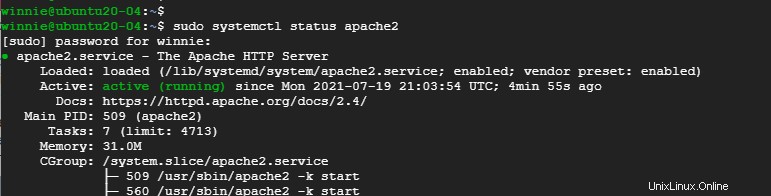
Langkah 2:Instal PHP dan ekstensi PHP tambahan
Laravel 8 membutuhkan PHP 7.3 atau lebih tinggi. Untungnya, PHP 7.4 tersedia di repositori Ubuntu. Jadi, instal PHP dan ekstensi PHP berikut.
$ sudo apt install php libapache2-mod-php php-mbstring php-cli php-bcmath php-json php-xml php-zip php-pdo php-common php-tokenizer php-mysqlKetika instalasi selesai, verifikasi versi PHP.
$ php -v
Langkah 3:Buat Database untuk Aplikasi Laravel
Selanjutnya kita akan membuat database untuk aplikasi Laravel.
Tapi pertama-tama, kita perlu menginstal server database. Sistem database yang didukung Laravel adalah MariaDB, MySQL, SQLite, Postgres, atau SQL Server.
Kami akan menggunakan mesin database MariaDB.
$ sudo apt install mariadb-serverSetelah server database terinstal, masuk ke prompt MariaDB:
$ sudo mysql -u root -pSetelah login, buat database, pengguna database, dan berikan semua hak istimewa kepada pengguna database.
CREATE DATABASE laravel_db;CREATE USER 'laravel_user'@'localhost' IDENTIFIED BY 'secretpassword';GRANT ALL ON laravel_db.* TO 'laravel_user'@'localhost';FLUSH PRIVILEGES;QUIT;Langkah 4:Instal Komposer
Komposer adalah manajer paket ketergantungan untuk PHP. Ini menyediakan kerangka kerja untuk mengelola perpustakaan dan dependensi dan dependensi yang diperlukan. Untuk menggunakan Laravel, instal dulu composer.
Untuk mengunduh Komposer, jalankan perintah yang ditampilkan.
$ curl -sS https://getcomposer.org/installer | php
Ini mengunduh composer.phar berkas.
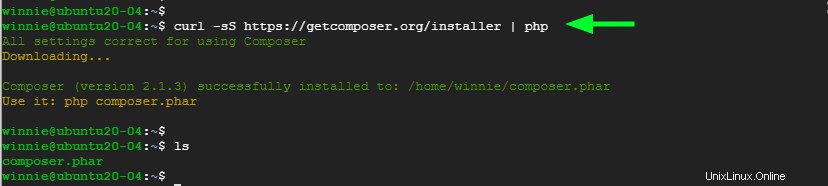
Selanjutnya, pindahkan file composer ke /usr/local/bin jalan.
$ sudo mv composer.phar /usr/local/bin/composerTetapkan izin eksekusi:
$ sudo chmod +x /usr/local/bin/composerVerifikasi versi Komposer yang diinstal:
$ composer --version
Komposer versi 2.1.3 telah diinstal.
Langkah 5:Instal Laravel 8 di Ubuntu
Dengan Composer terinstal, tindakan selanjutnya adalah menginstal Laravel.
Arahkan ke direktori webroot, ketik:
$ cd /var/www/htmlSekarang, instal Laravel menggunakan perintah komposer, ketik:
$ sudo composer create-project laravel/laravel laravelapp
Perintah membuat direktori baru bernama laravelapp dan menginstal semua file dan direktori untuk Laravel.
Ubah kepemilikan direktori Laravel menjadi pengguna server web dan juga izinnya:
sudo chown -R www-data:www-data /var/www/html/laravelapp
sudo chmod -R 775 /var/www/html/laravelapp/storage
Jangan ragu untuk mengganti laravelapp dengan nama direktori pilihan.

Setelah instalasi selesai, navigasikan ke direktori instalasi dan periksa versi Laravel.
$ cd laravelapp$ php artisan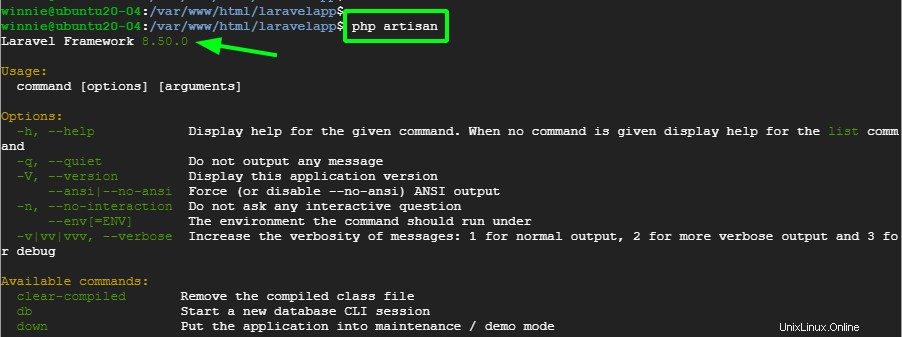
Laravel Framework versi 8.50.0 telah diinstal.
Langkah 6:Konfigurasi Apache untuk melayani situs Laravel
Terakhir, kita perlu menyiapkan server web Apache untuk meng-host situs Laravel. Agar itu terjadi, kita perlu membuat file host virtual.
$ sudo vim /etc/apache2/sites-available/laravel.confSelanjutnya, lewati konten yang ditampilkan dan ganti example.com Perintah ServerName dengan FQDN atau IP publik server (Atau IP pribadi jika server berada di jaringan LAN).
<VirtualHost *:80>
ServerName example.com
ServerAdmin [email protected]
DocumentRoot /var/www/html/laravelapp/public
<Directory /var/www/html/laravelapp>
AllowOverride All
</Directory>
ErrorLog ${APACHE_LOG_DIR}/error.log
CustomLog ${APACHE_LOG_DIR}/access.log combined
</VirtualHost>Simpan perubahan dan keluar dari file. Selanjutnya, aktifkan situs Laravel dan modul penulisan ulang Apache menggunakan dua perintah ini.
$ sudo a2ensite laravel.conf$ sudo a2enmod rewriteUntuk menerapkan perubahan, mulai ulang Apache.
$ sudo systemctl restart apache2Langkah 7:Akses Laravel dari browser
Terakhir, untuk mengakses Laravel, kunjungi FQDN atau alamat IP server Anda. Halaman web Laravel default akan ditampilkan.
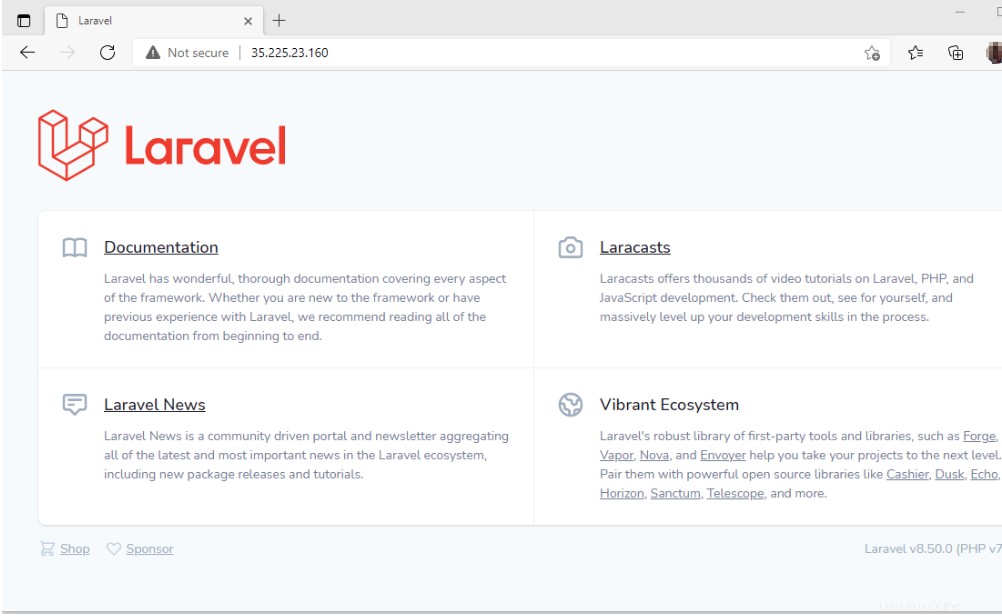
Kesimpulan
Dalam tutorial ini, kita belajar cara menginstal Laravel 8 di Ubuntu 20.04. Anda dapat melanjutkan untuk mengembangkan aplikasi web PHP full stack modern dengan sintaks yang lebih bersih dan ekspresif.